如何使用Win7光盘安装系统?需要怎么做?
在电脑安装系统过程中,使用光盘是最常见的方式之一。本文将为大家介绍如何使用Win7系统安装光盘来进行系统安装,帮助大家顺利完成安装过程。

1.准备工作:检查硬件和备份数据
在开始安装系统之前,先要确保电脑硬件运行正常,并且备份重要数据以防丢失。

2.下载Win7ISO文件:选择合适的版本
前往微软官方网站或其他可信赖的下载渠道,下载符合你需求的Win7ISO文件,并确认其与你的电脑兼容。
3.制作Win7安装光盘:烧录ISO文件
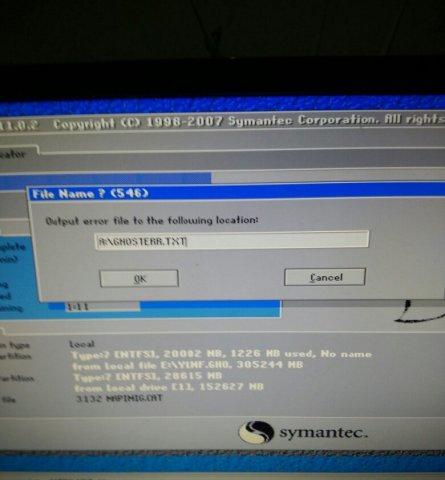
使用烧录软件,将下载好的Win7ISO文件刻录到空白DVD光盘上,制作成安装光盘。
4.设置电脑启动方式:调整BIOS设置
将制作好的Win7安装光盘插入电脑,重启电脑并进入BIOS设置界面,将启动方式设置为从光盘启动。
5.开始安装:按照引导进行
重新启动电脑后,系统会自动从安装光盘启动,按照屏幕上的引导进行系统安装。
6.选择安装类型:全新安装或升级安装
在安装过程中,可以选择全新安装或升级安装。全新安装将清空原有数据,而升级安装则会保留部分数据和设置。
7.确定系统版本:根据产品密钥选择
根据你所拥有的Win7产品密钥,在安装过程中选择对应的系统版本,以激活系统。
8.接受许可协议:阅读并同意
在安装过程中,需要阅读并同意微软的许可协议,确认你将按照规定使用系统。
9.分区设置:调整硬盘空间分配
如果你希望将硬盘分为多个区域存储数据,可以在这一步骤中对硬盘空间进行分配和调整。
10.系统文件复制:等待文件拷贝完成
系统安装过程中最耗时的步骤之一就是文件复制阶段,耐心等待文件拷贝完成。
11.安装完成重启:等待系统重新启动
当所有文件都拷贝完成后,系统会自动重启。此时需要等待一段时间,直到系统重新启动。
12.设置用户名和密码:创建用户账户
系统重启后,根据提示设置用户名和密码,创建一个新的用户账户。
13.Windows更新:安装系统补丁
安装完成后,及时进行Windows更新,下载并安装系统补丁,以提升系统的安全性和稳定性。
14.安装驱动程序:确保硬件正常运行
通过设备管理器或官方网站下载并安装所需的驱动程序,以确保电脑硬件正常运行。
15.安装常用软件:个性化配置系统
最后一步是安装常用软件,如浏览器、办公软件等,以个性化配置你的系统。
通过以上步骤,你可以成功使用Win7系统安装光盘来安装操作系统。记得在安装过程中仔细阅读提示,并保持耐心和谨慎,以确保安装过程的顺利进行。安装完成后,及时更新系统并安装必要的驱动和软件,使电脑能够正常运行。













